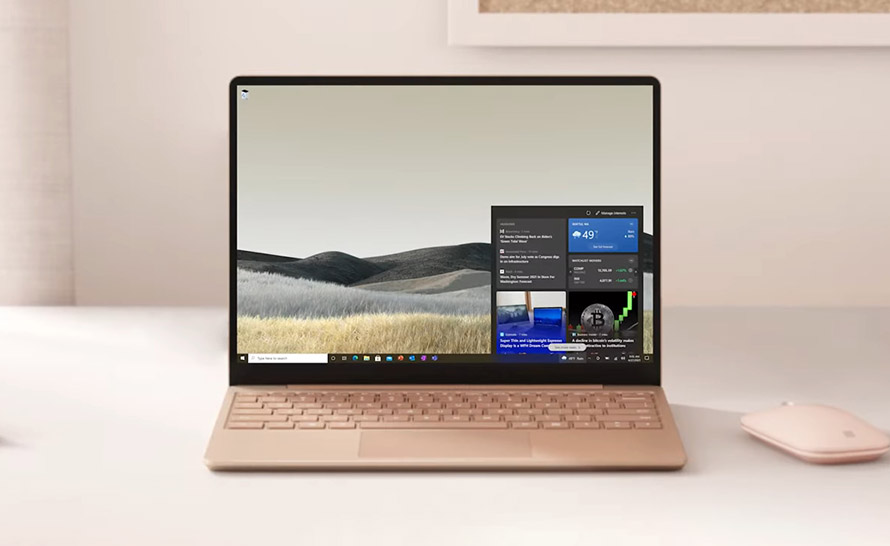Wiadomości i zainteresowania na pasku zadań, które debiutowały w kompilacjach Insider Preview na początku roku, od jakiegoś czasu są stopniowo udostępniane wszystkim w Windows 10 w wersjach 1909 i nowszych. Funkcjonalność jest sama w sobie zupełnie opcjonalna, chociaż nie wszystkie jej ustawienia są takie — mowa tu o np. przeglądarce, w której można otwierać artykuły z widżetu. Nadeszło jednak pewne zewnętrzne rozwiązanie, które pozwala spersonalizować również i to.
News and interests działa podobnie jak większość innych aplikacji w Windows, czyli kompletnie ignoruje domyślną przeglądarkę. Linki, takie jak np. pomoc techniczna po kliknięciu znaku zapytania w Eksploratorze plików, otwierają się w Edge i nie sposób tego zmienić. Niestety to samo dotyczy linków do artykułów z panelu wiadomości. W tym ostatnim przypadku z pomocą przychodzi program o nazwie EdgeDeflector. Korzystamy z niego na własną odpowiedzialność! Instrukcja wygląda tak:
- Pobierz ostatnią wersję EdgeDeflector_install.exe z GitHub.
- Zainstaluj ją i wyraź zgodę na ekranie kontroli konta użytkownika (UAC).
- Udaj się do Ustawień > Aplikacje > Aplikacje domyślne.
- Przewiń w dół i kliknij Wybierz aplikacje domyślne według protokołów.
- Zlokalizuj MICROSOFT-EDGE na liście i kliknij ikonę programu obok.
- Wybierz z listy EdgeDeflector i potwierdź zmianę, jeśli to wymagane.
Tym sposobem, za każdym razem, gdy klikniesz jakiś link z widżetu, otworzy się on w Twojej domyślnej przeglądarce. Dotyczy to również innych linków z Windows, np. tych od asystentki Cortana. Funkcjonalność na pewno przyda się osobom, które nie traktują Microsoft Edge jako głównej przeglądarki. Trochę tylko szkoda, że Microsoft nie udostępnia takiego ustawienia wprost i potrzebne są dodatkowe modyfikacje.
Aktualizacja 12.11.2021: EdgeDeflector przestał działać w Windows 11 Insider Preview.
Szczegóły w naszym artykule: Windows 11 blokuje otwieranie linków w przeglądarkach innych niż Edge.